
Índice:
- Suprimentos
- Etapa 1: termômetro
- Etapa 2: Conectando ao seu computador
- Etapa 3: Obtendo os blocos principais necessários
- Etapa 4: Adicionar mais
- Etapa 5: Fazendo uma variável
- Etapa 6: Encontrando o problema matemático
- Etapa 7: descobrindo a matemática
- Etapa 8: Colocando os Números e Símbolos Matemáticos
- Etapa 9: coloque no bloco para sempre
- Etapa 10: Baixe o arquivo para o micróbio
- Etapa 11: Aqui estão as instruções do vídeo, se você preferir!:)
- Autor John Day [email protected].
- Public 2024-01-30 11:35.
- Última modificação 2025-01-23 15:03.

Use seu Micro: Bit para ler a temperatura ao seu redor!
Suprimentos
- Você mesma
- Micro: Bit
- Pacote de bateria (opcional)
- Mirco USB
- Computador
Etapa 1: termômetro

Você está precisando
- Calor ou ar frio
- Micro-bit
- Micro USB
- Bateria
Etapa 2: Conectando ao seu computador

Coloque o seu micro-USB no computador e no micro-bit.
Etapa 3: Obtendo os blocos principais necessários
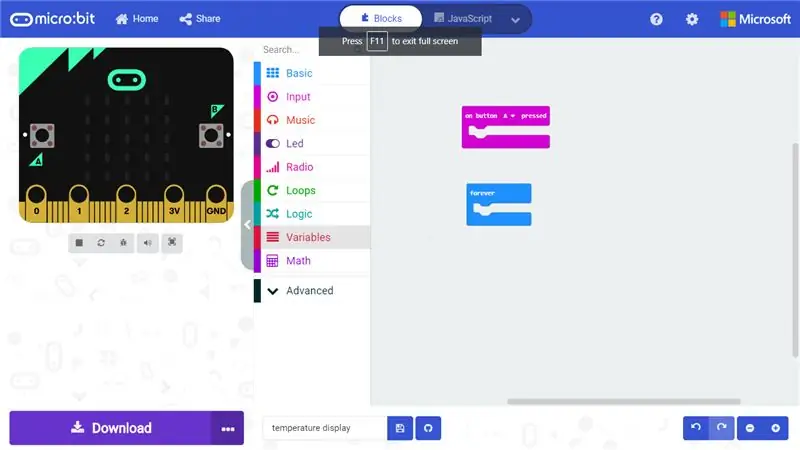
Pegue o nome do bloco no botão pressionado, pegue-o na guia de entrada à sua esquerda e o bloco para sempre já deve ter sido dado a você.
Etapa 4: Adicionar mais
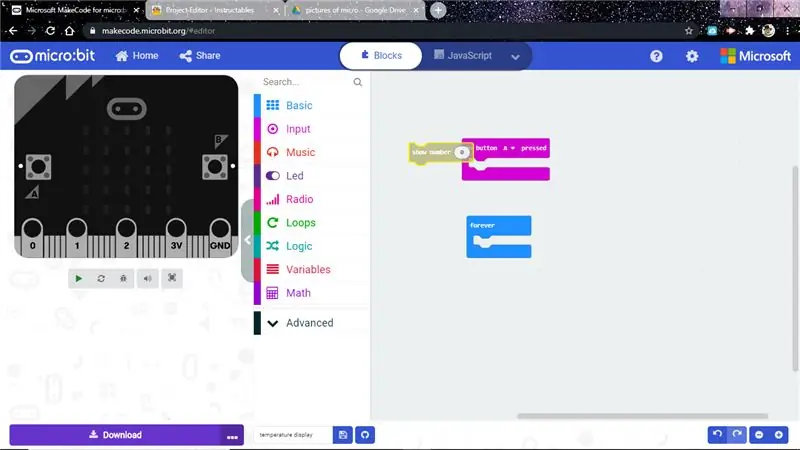
Pegue um bloco "show number" na guia básico e coloque-o no bloco permanente.
Etapa 5: Fazendo uma variável
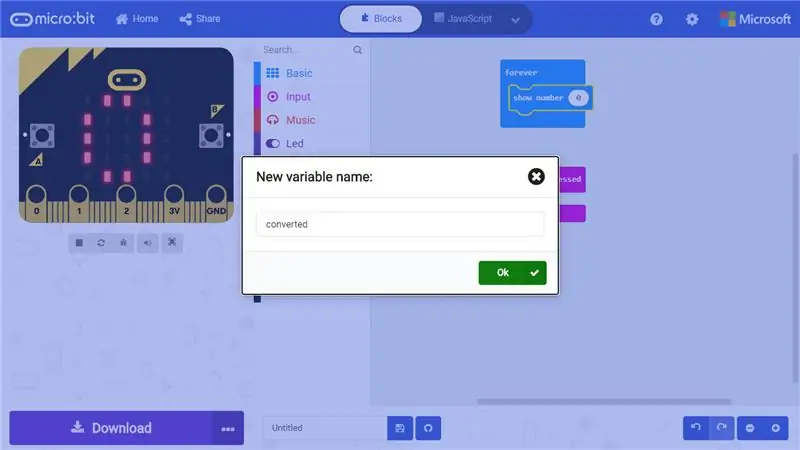
Procure uma guia de variável e faça um tipo convertido.
Depois de ter a variável e pegar uma bolha que diz apenas convertido e colocá-la no bloco de número de exibição, obtenha também o bloco "conjunto convertido em 0" para.
Etapa 6: Encontrando o problema matemático
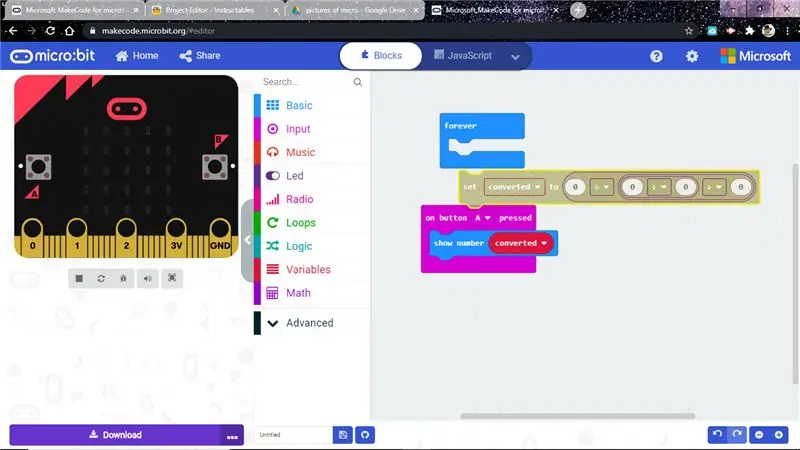
Pegue três bolhas de sinais de adição, coloque-as juntas e coloque no bloco "conjunto convertido".
Etapa 7: descobrindo a matemática
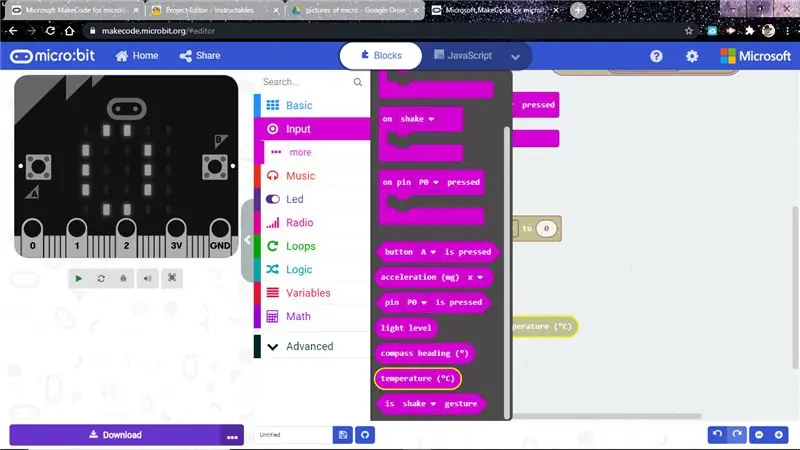
Obtenha a temperatura na guia de entrada e coloque-a nas bolhas matemáticas.
Etapa 8: Colocando os Números e Símbolos Matemáticos
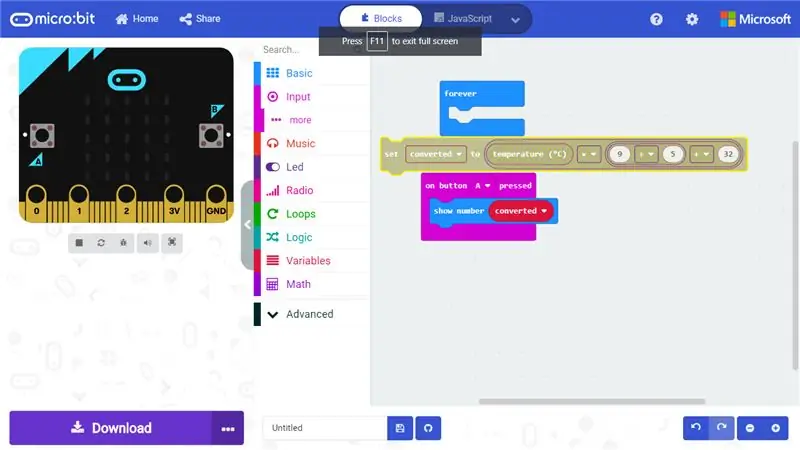
Para os números coloque 9 no primeiro segundo 5 e 32 no último
Os símbolos serão os primeiros para a temperatura e 9 é X para multiplicação da segunda divisão e o último é (+) mais.
Etapa 9: coloque no bloco para sempre
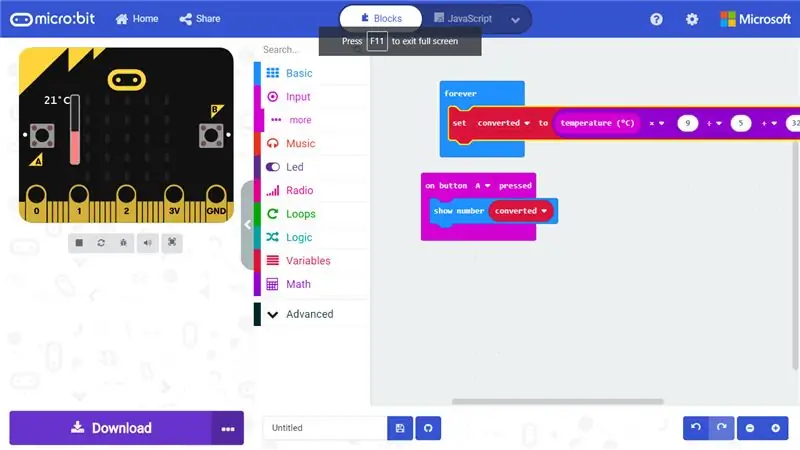
Por último, coloque a coisa toda no bloco para sempre.
Etapa 10: Baixe o arquivo para o micróbio
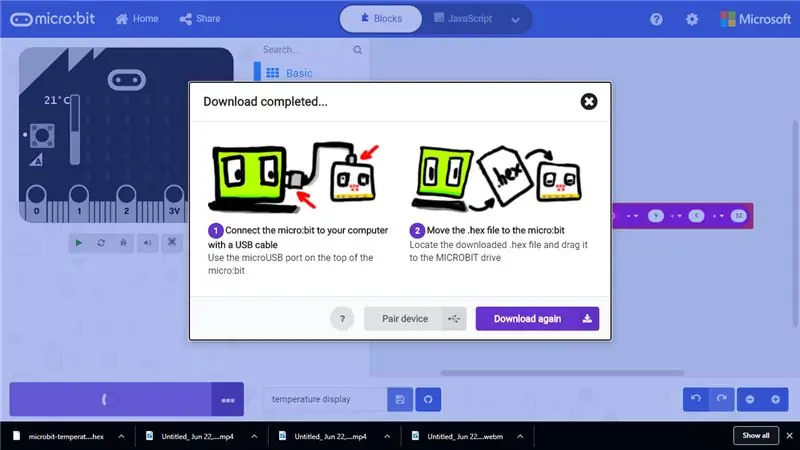
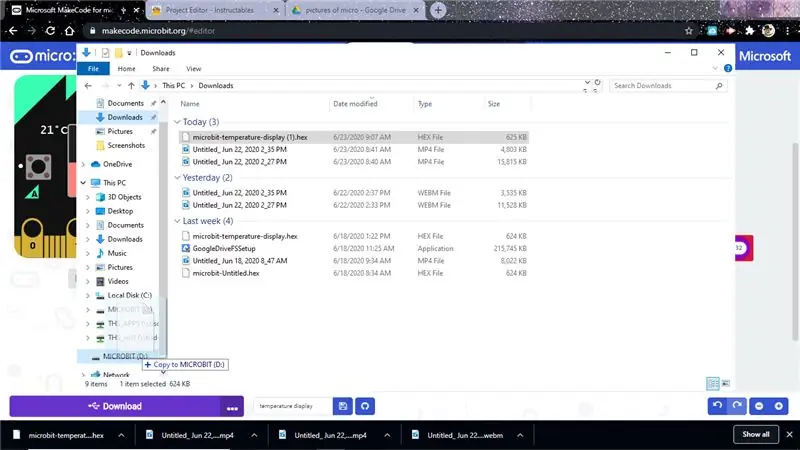
Existem duas maneiras de fazer isso: você pode emparelhar o dispositivo ou trazer o arquivo para o micro-bit.
Recomendado:
Termômetro luminoso - luz de jardim vitaminada (eNANO De Jardin): 6 etapas

Termômetro Luminoso - Luz de Jardim Vitaminizada (eNANO De Jardin): Luz de Jardim Vitaminizada com Arduino NANO e sensor de temperatura BMP180. Nossa humilde Luz de Jardim terá um poder secreto: será capaz de indicar a temperatura externa por meio de um código de cores e piscando. Sua operação é a seguinte: It i
Termômetro infravermelho inteligente IOT (COVID-19): 3 etapas

IOT Smart Infrared Thermometer (COVID-19): devido ao levante COVID de 2019, decidimos fazer um IOT Smart Infrared Thermometer que se conecta a dispositivos inteligentes para mostrar a temperatura registrada, esta não é apenas uma alternativa mais barata, mas também uma ótima módulo de ensino para tecnologia e IOT que w
Termômetro e higrômetro Nixie com Arduino Nano: 6 etapas

Nixie termômetro e higrômetro com Arduino Nano: como passar algum tempo se divertindo e aprendendo muito sobre conversores de impulso, sensores de um fio, tubos Nixie, codificação Arduino. Neste período, todos somos convidados a ficar em casa para nos proteger e aos outros de o COVID-19. Este é o melhor momento para usar s
Usar smartphone como termômetro sem contato / termômetro portátil: 8 etapas (com fotos)

Use Smartphone como termômetro sem contato / termômetro portátil: Medir a temperatura corporal com sem contato / sem contato como uma pistola térmica. Eu criei este projeto porque o Thermo Gun agora é muito caro, então preciso encontrar uma alternativa para fazer DIY. E o objetivo é fazer com a versão de baixo orçamento.SuppliesMLX90614Ardu
Termômetro infravermelho sem contato baseado em Arduino - Termômetro baseado em IR usando Arduino: 4 etapas

Termômetro infravermelho sem contato baseado em Arduino | Termômetro baseado em IR usando Arduino: Olá pessoal, neste instructables faremos um termômetro sem contato usando arduino. Já que às vezes a temperatura do líquido / sólido é muito alta ou muito baixa e então é difícil fazer contato com ele e ler sua temperatura então naquele cenário
